
Pencerminan skrin ialah pilihan terbaik apabila anda ingin melihat atau memaparkan kandungan dari skrin kecil ke skrin besar (contohnya, dari komputer riba ke TV).
Walaupun anda mungkin pernah mendengar tentang pilihan untuk mencerminkan skrin telefon pintar anda ke TV atau komputer riba anda, anda juga boleh mencerminkan skrin komputer riba anda ke TV anda.
Ini akan membolehkan anda melihat kandungan pada skrin yang lebih besar. Proses mencerminkan skrin komputer riba anda ke TV anda boleh dilakukan dalam pelbagai cara, termasuk berwayar dan tanpa wayar.
Terpulang kepada anda pilihan mana yang ingin anda teruskan. Di satu pihak, pendekatan berwayar memberikan anda pengalaman pencerminan yang boleh dipercayai dengan kependaman rendah.
Walau bagaimanapun, kaedah wayarles menghapuskan keperluan untuk mencari kabel yang serasi untuk pencerminan dan boleh dilakukan antara dua peranti yang disokong. Satu-satunya kelemahan ialah anda akan mengalami sedikit ketinggalan dan kadangkala pencerminan resolusi rendah.
Proses pencerminan skrin mungkin kedengaran mudah, tetapi bagi sesetengah pengguna komputer riba Acer, ciri ini sama ada tidak berfungsi dengan betul atau mereka tidak dapat mencerminkan skrin komputer riba Acer mereka ke TV mereka.
Nah, tutorial ini bertujuan untuk membantu pengguna yang menghadapi apa-apa jenis kesukaran. Kerana kami telah menyenaraikan semua cara yang mungkin anda boleh mencerminkan skrin komputer riba Acer anda ke TV anda. Jom semak.
Terdapat banyak cara untuk mencerminkan skrin komputer riba Acer anda ke TV anda. Ini membolehkan anda melihat kandungan dari komputer riba anda pada TV skrin yang lebih besar.
Ciri pencerminan skrin berguna apabila anda menonton filem bersama rakan atau keluarga atau mahu memaparkan imej supaya semua orang boleh melihatnya tanpa perlu memicit ke dalam skrin kecil komputer riba anda untuk menonton.
Berikut ialah cara berbeza anda boleh mencerminkan skrin komputer riba Acer anda ke TV anda:
Anda boleh mencerminkan skrin komputer riba Acer anda dengan mudah ke skrin besar TV anda dan menonton kandungan menggunakan empat pilihan berikut.
Seperti yang dinyatakan sebelum ini, sambungan berwayar memberikan anda pengalaman pencerminan skrin terbaik kerana ia menawarkan kualiti imej yang lebih baik dan kurang kependaman.
Untuk hasil terbaik, kami mengesyorkan menggunakan versi kabel HDMI terkini. Menggunakan kabel HDMI juga memastikan tiada masalah penyegerakan audio.
Jika anda menghadapi masalah menyambungkan komputer riba Acer anda ke TV anda melalui kabel HDMI, maka kami mengesyorkan anda menyambung semula kabel, memulakan semula kedua-dua peranti atau mengkonfigurasi tetapan paparan anda.
Untuk mengkonfigurasi tetapan paparan, ikuti langkah berikut:
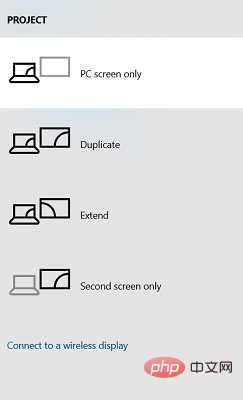
Selepas memilih pilihan ini, anda akan melihat pilihan yang sepadan pada TV anda. Terdapat pilihan lain untuk melaraskan, seperti melaraskan resolusi agar sepadan dengan TV anda.


Sambungan harus diwujudkan secara automatik. Walau bagaimanapun, jika itu tidak berlaku, anda boleh pergi ke Tetapan > Sistem > Paparan. Di sini, pastikan TV dipilih.
Jika anda mempunyai komputer riba atau TV yang lebih lama, anda mempunyai pilihan untuk mencerminkan skrin komputer riba Acer anda ke TV anda menggunakan kabel VGA. Juga, adalah penting bahawa harus ada port kabel VGA pada kedua-dua peranti.
Kabel VGA tidak sebaik kabel HDMI. Anda akan melihat bahawa pencerminan skrin mempunyai resolusi yang lebih rendah. Memandangkan kabel VGA hanya mengendalikan video, anda mesti membeli atau menyambungkan kabel bicu audio 3.5mm yang berasingan untuk mengendalikan audio.
Jika PC anda mempunyai port Jenis-C, maka terdapat beberapa pilihan untuk menyambungkannya ke TV anda dan memulakan pencerminan skrin.
Anda boleh menggunakan kabel Jenis-C ke Jenis-C untuk menyambungkan dua peranti. Walau bagaimanapun, ambil perhatian bahawa bukan setiap kabel Jenis-C boleh membawa isyarat video dan audio. Anda perlu membeli yang menyokongnya. Sebagai alternatif, anda boleh menggunakan penyesuai Jenis-C ke HDMI.
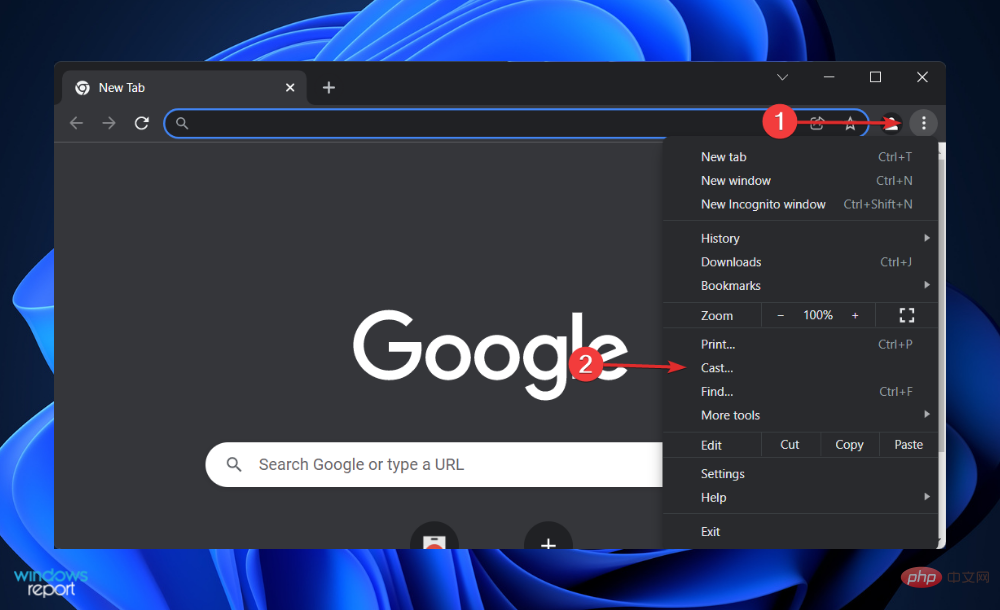
Untuk menggunakan kaedah ini, TV anda harus mempunyai Chromecast terbina dalam atau peranti Google Chromecast luaran yang disambungkan kepadanya.

Google Chromecast ialah cara yang murah untuk cermin skrin daripada komputer riba Acer anda ke TV skrin besar anda. Untuk peranti ini berfungsi secara optimum, anda memerlukan sambungan Wi-Fi yang kuat kerana semua kandungan termasuk video dan audio akan dihantar melalui Wi-Fi.
Jika anda menghadapi masalah menyambungkan komputer riba Acer anda ke TV anda untuk pencerminan skrin, maka perkara pertama yang perlu anda semak ialah kaedah sambungan pilihan anda, iaitu berwayar atau wayarles.
Jika anda memilih sambungan wayarles, anda harus menyemak sama ada sambungan internet adalah normal kerana sambungan pencerminan skrin wayarles bergantung pada sambungan internet. Anda juga harus menyemak sama ada komputer riba dan TV anda disambungkan ke rangkaian Wi-Fi yang sama.
Seterusnya, jika anda memilih sambungan berwayar, pastikan semua kabel disambungkan dengan selamat di tempatnya. Selain itu, anda boleh menyemak sama ada kabel itu rosak.
Empat kaedah di atas ialah satu-satunya cara anda boleh mencerminkan skrin komputer riba Acer anda ke TV dan menikmati penggunaan kandungan pada skrin besar.
Atas ialah kandungan terperinci Cerminkan skrin komputer riba Acer anda dengan mudah ke TV dengan langkah ini. Untuk maklumat lanjut, sila ikut artikel berkaitan lain di laman web China PHP!
 Perisian ujian bateri komputer riba manakah yang terbaik?
Perisian ujian bateri komputer riba manakah yang terbaik?
 kuasa komputer riba
kuasa komputer riba
 Komputer dijangkiti dan tidak boleh dihidupkan
Komputer dijangkiti dan tidak boleh dihidupkan
 Komputer riba tiba-tiba tiada pilihan WLAN
Komputer riba tiba-tiba tiada pilihan WLAN
 Bagaimana untuk menghalang komputer daripada memasang perisian secara automatik
Bagaimana untuk menghalang komputer daripada memasang perisian secara automatik
 Ringkasan kekunci pintasan komputer yang biasa digunakan
Ringkasan kekunci pintasan komputer yang biasa digunakan
 Skrin beku komputer tersekat
Skrin beku komputer tersekat
 Bagaimana untuk mengukur kelajuan rangkaian pada komputer
Bagaimana untuk mengukur kelajuan rangkaian pada komputer




